电脑主板u盘启动怎么设置
电脑主板u盘启动怎么设置你知道吗?市场上的CPU架构虽然有Intel LGA775、AMDAM2/AM2+等几种,但除CPU接口不同外,其组成结构几乎相同。主板一般由以下几个部分组成。一起来看看电脑主板u盘启动怎么设置,欢迎查阅!主板设置U盘启动方式一个正常运行的电脑,你可能安装的是Windows 或 Linux,但无论你是选择哪个系统,现代个人电脑都是绕不开的BIOS/UEFI的。通过U盘安装系统,你需要BIOS/UEFI来修改启动项。启动U盘,移动硬盘上的Windows to Go,你还是需要BIOS/UEFI来调整启动顺序。什么是BIOS/UEFI?BIOS(英语:Basic Input/OutputSystem)是电脑在通电引导阶段运行硬件初始化,以及为操作系统和程序提供运行时服务的固件。BIOS最早随着CP/M操作系统的推出在1975年出现。BIOS是集成在电脑上的主板上面的,是电脑启动时加载的第一个软件。UEFI(英语:Unified Extensible Firmware Interface),中文名是统一可扩展固件接口,是BIOS的继任者。通常将BIOS和UEFI用 Legacy BIOS 以及UEFI BIOS来做区分。简单来说,BIOS/UEFI就是用来告诉电脑你现在拥有哪些基本硬件、设置的从哪个磁盘启动。如果要更改启动顺序、设置系统密码、禁用外设,关闭集显,甚至超频等等,你就需要通过BIOS提供相关的功能来实现。关于BIOS和UEFI具体定义以及区别,此处不过多的介绍,本文主要介绍如果通过BIOS实现更改电脑启动项。一:通过键盘快捷键进入BIOS设置进入BIOS方式,比较常用的通过开机时按下相应的按键。首次打开计算机电源时,通过会以非常快的速度进行 POST(电脑的自检)。在 POST完成之前可以按下正确的键盘快捷键(或在按下电源按钮时按住它),就可以进入 BIOS 菜单。但是,某些计算机通过 POST的速度如此之快,你可能看不到任何提示信息。最让人恼火的是,不同的 PC 品牌通常是使用不同的键盘快捷键。目前市面上的主板主要内置AMI, Award, Insyde三家公司生产的BIOSAMI BIOS以及Award BIOS快捷键通常是Del (Delete)Insyde BIOS 通常是F2如果不确定主板型号,可以查看 POST 期间,显示器屏幕下方是否出现提示,技嘉主板(GIGABYTE)通常会在开机的时候屏幕下方出现提示信息:DEL: BIOS SETUP字样。或者您可以尝试按 12 个功能键之一(F1-F12),DEL 键、Enter 键或 ESC键,因为基本是其中一个键。可以需要尝试几次,以确定它是哪一个。文章末尾提供了市面上大部分主板,笔记本的快捷键参考表。成功进入BIOS后,通常会看到两类界面:一种是类似DOS的传统界面。一种是多彩的,丰富的界面。蓝底白字的BIOS通常是比较老的台式机主板,或者笔记本电脑上,大多是不支持中文的。要在此类BIOS中修改启动项,需抓住几个关键单词Boot, Hard drive, Priorities, Order.以ASUS笔记本(AMI主板)为例:成功进入BIOS后,可以看到主要分为 Main,Advanced,Boot,Securtiy,Save & Exit 五大功能区。修改启动项是在Boot下,通过键盘进入Boot界面,可以在下方看到Boot Option Priorities并且有Boot Option #1 #2 #3 三个子项, 分别代表笔记本按照顺序1-3启动。所以,要修改从U盘启动,就需要将U盘设置为第一启动顺序,也就是需要将Boot Option#1修改为U盘(确保U盘在进入BIOS时就已经插入到笔记本)注意:U盘启动模式一般分为UEFI以及Legacy,在设置第一启动顺序的时候,如果U盘是支持UEFI模式启动的,那么就选择UEFI开头的,否则就选不带UEFI的。2. 现在(2019年)市面上主流的主板都是搭配的UEFI BIOS,相比LegacyBIOS而言,界面更加多样化,不仅支持鼠标操作,中文显示,而且扩展性也比较高。UEFI BIOS界面只是Legacy BIOS的扩展,同样可以按照找关键词 Boot, Hard drive, Priorities,Order的方法来修改启动顺序。二:快捷启动菜单有时候,我们只是需要临时的从U盘启动,到BIOS下修改启动顺序并不是必要的,大多数主板都提供了快捷启动菜单这个功能,通过快捷启动菜单(通常是F8-F12,不同品牌设置不统一),就可以手动然后选择从某个设备启动。旧主板bios界面设置U盘启动教程第一:Phoenix-AwardBIOS(2010年之后的电脑)1、在开机时不停的按电脑键盘上的DEL键,接着进入下图所示的画面,我们按下键盘的方向键选择“Advanced BIOS Features”2、通过上面的选择之后,我们按键盘上的ENTER键进入,进入到下图画面,并且按键盘上的方向键选择下图中红色部分,即选择选项:3、我们选择“Hard Disk BootPriority”选项之后,然后ENTER进入,默认情况下是优先以硬盘启动的,然后我们通过按键盘的“+”和“-”进行移动,将USB选项移到最上面,即使用USB作为第一启动盘,如下图所示:提示,具体按哪个键进行移动也要看您的电脑主板是按哪个键的,一般屏幕上都会有提示,像上图中我们就可以看到,它是提示按“+”和“-”进行移动的。这样我们就设置完成了,接着按ESC退出,在提示保存的时候保存一下就可以了。这样我们就对Phoenix-AwardBIOS主板设置BIOS的U盘启动了。插上U盘,开机之后就会自动进入U盘启动了。第二:Award BIOS(2009年电脑主板)1、同样是开机时一直按住DEL键进入BIOS,接着按键盘方向键选择“Advanced BIOS Features”,如下图所示:2、上面我们选择“Advanced BIOS Features”之后按ENTER键进入,进入到如下图所示,我们选择第一项的“Hard DiskBoot Priority”,如下图:3、然后我们再按住ENTER进入到下图,设置跟刚才我们讲的第一个主板都差不多,我们使用“+”和“-”进行移动,将USB选项移到第一位,按一次ESC退出。4、在退出之后我们看到有有U盘的USB-ZIP、USB-HDD之类的选项也有“HardDisk”选项,我们选择“USB-HDD”选项来启动电脑,如下图所示:5、按ENTER选择之后,我们就一直按esc保存退出即可。第三:某2002年的电脑主板1、按F2进入BIOS之后我们按方向键选择BOOT,我们按方向键选择“Boot DevicePriority”,如下图,接着按ENTER进入。2、进入后到如下图所示,我们在“1st Boot Device”按方向键选择“RemovableDev.”作为第一启动设备,这样即选择U盘作为启动盘了。3、如果先在“Hard Disk Drives”里面选择U盘为第一启动设备,那么这里就会显示有U盘,那就选择U盘为第一启动设备,如下图所示:4、我们首先在上图中“Hard Disk Drives”中选择U盘为第一启动设备“1st Drive”以后,启动优先级设备选择(Boot DevicePriority)里面才会显示U盘,然后我们优先选择U盘作为第一启动设备(1st Boot Device)即可。台式电脑U盘启动设置教程一、所需工具1、台式电脑、4G或更大容量U盘2、启动U盘:如何制作大白菜u盘启动盘二、开机按启动快捷键选择U盘启动1、在台式电脑上插入制作好的启动U盘,重启电脑时不停按F12、F11、Esc或F7等快捷键,下面是各种品牌主板、笔记本、台式一体机的u启动热键一览表,根据不同的电脑品牌,选择对应的按键即可调出启动菜单选择界面:【组装电脑主板】主板品牌 启动按键华硕主板 F8技嘉主板 F12微星主板 F11映泰主板 F9梅捷主板 ESC或F12七彩虹主板 ESC或F11华擎主板 F11斯巴达卡主板 ESC/F11昂达主板 F11双敏主板 ESC翔升主板 F10精英主板 ESC或F11冠盟主板 F11或F12富士康主板 ESC或F12顶星主板 F11或F12铭瑄主板 ESC/F11盈通主板 F8/F11捷波主板 ESC/F11Intel主板 F12/F10杰微主板 ESC或F8致铭主板 F12磐英主板 ESC磐正主板 ESC冠铭主板 F9==============================================【品牌台式电脑】台式电脑品牌 启动按键联想台式电脑 F12惠普台式电脑 F12/F9/Esc宏基台式电脑 F12戴尔台式电脑 ESC/F12神舟台式电脑 F12华硕台式电脑 F8方正台式电脑 F12清华同方台式电脑 F12海尔台式电脑 F12/F11明基台式电脑 F8长城台式电脑 F11/F82、弹出启动菜单选择框,KingstonDataTraveler G2 1.00或General UDisk 5.00或USBHDD选项都是U盘启动项,DVD-RAM则是光盘,选择U盘选项后按回车键;3、从U盘启动进入这个界面,如图所示,这个是U盘PE界面,选择2或3进入pe系统。三、BIOS设置U盘启动步骤1、如果不支持启动热键,则在台式电脑上插入U盘,重启不停按Del、F2、F1、F10、esc等按键进入BIOS界面,不同品牌电脑开机进BIOS界面方法;2、如果是以下这种界面,按上下方向键选择Advanced BIOS Features回车;3、按下方向键选择Hard Disk Boot Priority回车;4、选择USB-HDD按加减号或F5/F6或PageUP/PageDown,移动到第一位置,按F10回车重启即可U盘启动;5、如果是进入以下界面,按→方向键切换到Boot或Startup,选择Hard Drive BBS Priorities回车;6、选择Boot Option #1回车,选择U盘选项,回车;7、按ESC返回,再选择Boot Option #1回车,选择U盘选项,回车,按F10保存重启,重启后就是从U盘启动。电脑主板u盘启动怎么设置相关文章:★升技主板怎么设置U盘启动★amd主板bios设置u盘启动的方法★电脑BIOS设置方法★台式电脑bios设置图解教程★amd主板bios设置u盘启动方法★台式机主板设置bios不支持u盘启动的解决办法★戴尔主板bios怎么设置u盘启动★华硕主板设置u盘启动★杰灵主板bios设置u盘启动方法

微星新主板怎么进入bios设置u盘启动?
A、开机按DEL键(不同品牌型号电脑CMOS热键不同,笔记本一般为F2键,台式机一般为DEL键)进入BIOS设置界面。 B、进入BOOT(或startups)选项卡通过按上下箭头键选择并通过按+或-键移动确定来设置U盘(有USB-HDD、USB-FDD等不同格式,优先选择USB-HDD)为第一启动项并回车确定(注:部分电脑需要在此时插入U盘进行识别才能设置)。 部分新主板支持开机后连按F12或F11进入启动选项菜单,可不进CMOS界面直接选择U盘(事先插入U盘即识别出来的U盘的型号)或Generic Flash Disk(通用闪存盘)或Removable Device(移动磁盘)启动电脑。 部分老主板需要进入Advanced BIOS Features选项卡后,在“1st Boot Device”处回车,再选择USB-HDD。 C、按F10保存退出重启,如果之前已经插入启动U盘,则会自动从U盘启动并进入U盘的功能菜单界面。 一. 基本概念 U盘,全称USB闪存盘,英文名"USB flash disk"。它是一种使用USB接口的无需物理驱动器的微型高容量移动存储产品,通过USB接口与电脑连接,实现即插即用。U盘的称呼最早来源于朗科科技生产的一种新型存储设备,名曰"优盘",使用USB接口进行连接。U盘连接到电脑的USB接口后,U盘的资料可与电脑交换。而之后生产的类似技术的设备由于朗科已进行专利注册,而不能再称之为"优盘",而改称谐音的"U盘"。后来,U盘这个称呼因其简单易记而因而广为人知,是移动存储设备之一。 二. 规范构成 从系统属性中看到的USB相关硬件及其设备。 在USB规范中,将其分为5个部分,分别是控制器、控制器驱动程序、USB芯片驱动程序、USB设备以及针对不同设备的客户端设备驱动程序。 控制器(Host Controller):这是一个物理存在的芯片,它主要负责执行由控制器驱动程序发出的命令。目前控制器几乎全部被集成到了主板南桥芯片之中,无需用户单独购买。 控制器驱动程序(Host Controller Driver):在USB与控制器之间建立通信链路。 USB芯片驱动程序(USB Chip Driver):提供对USB的支持。 USB设备(USB Device):与PC相连接的USB外设,包括USB集线器和设备。前者可以连接其他的USB设备,而后者是用来完成特定功能的具体设备。 客户端设备驱动程序(Client Driver):用来驱动USB设备的驱动程序,通常由USB设备制造商或操作系统提供。
如何设置u盘启动?bios设置u盘启动教程加U盘启动快捷键大全
微星主板BIOS设置U盘启动
如何设置u盘启动?bios设置u盘启动教程加U盘启动快捷键大全
微星主板BIOS设置U盘启动

组装电脑首次开机教程
没装操作系统系统,可以下载“大白菜”、“老毛桃”、“优启动”等优盘启动软件制作启动盘,再下载镜像文件放到优盘里,重启用“启动热键”进入bios设置好第一启动为优盘启动,这些教程太多了,可以自行搜索。你的电脑应该是组装后没有引导分区,目前解决方法最好的是进入PE系统,使用工具修复分区引导,当然最大的可能是你根本就还没有做操作系统,毕竟是新的电脑,推荐你直接在PE中分区,做操作系统,修复引导,一起搞定。新电脑第一次开机注意事项如果是笔记本电脑,刚入手后,电池默认往往是处于“运输模式”的,这时如果直接按电源按钮开机,电脑不会有任何反应。这时候,需要将电源适配器和电脑连接,通电之后才能解锁运输模式,就可以正常开机了。如果是台式电脑主机,除了确认电源线正常连接以外,还需确认显示器信号线与主机显卡的连接位置是否正确。如果是独显电脑,显示器的数据线,应该连接在独立显卡的输出接口,没有独立显卡的电脑则连接主板的视频输出接口就可以了。
首先看一下系统有没有装好?如果系统已经装好的话,直接按下电源键就可以正常开机了。和品牌电脑的开机方式是一样的。如果系统没有装好,你按下电源键。就会发现屏幕。不能挣。去进入系统只有一个亮屏。然后就是黑屏。那你就首先要安装系统。安装的方法推荐用u盘安装。
自己组装电脑安装系统步骤如下 1、根据安装准备的教程制作好微pe启动U盘,然后把下载的win7 64位旗舰系统镜像iso直接复制到U盘中,镜像大于4G也可以放进去; 2、在需要装系统的组装电脑上插入微pe工具箱,重启过程中不停按F12或F11或Esc等启动快捷键调出启动菜单,选择识别到的U盘选项,一般是带有USB的选项,或者是U盘的品牌名称,比如Toshiba、Sandisk或者Generic Flash Disk。如果同时出现两个U盘项,这边选择不带uefi的项,表示在legacy模式下安装,选择之后按回车键;
首先看一下系统有没有装好?如果系统已经装好的话,直接按下电源键就可以正常开机了。和品牌电脑的开机方式是一样的。如果系统没有装好,你按下电源键。就会发现屏幕。不能挣。去进入系统只有一个亮屏。然后就是黑屏。那你就首先要安装系统。安装的方法推荐用u盘安装。
自己组装电脑安装系统步骤如下 1、根据安装准备的教程制作好微pe启动U盘,然后把下载的win7 64位旗舰系统镜像iso直接复制到U盘中,镜像大于4G也可以放进去; 2、在需要装系统的组装电脑上插入微pe工具箱,重启过程中不停按F12或F11或Esc等启动快捷键调出启动菜单,选择识别到的U盘选项,一般是带有USB的选项,或者是U盘的品牌名称,比如Toshiba、Sandisk或者Generic Flash Disk。如果同时出现两个U盘项,这边选择不带uefi的项,表示在legacy模式下安装,选择之后按回车键;
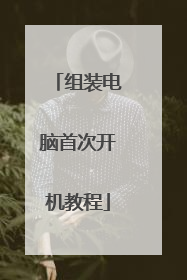
BIOS设置电脑开机具体步骤
有些喜欢电脑键盘操作的朋友,实在不愿意,按下电脑电源启动电脑,总想利用键盘实现电脑开机,其实这也是非常有可能的,只要懂得电脑BIOS设置,实现键盘控制电脑开机也不是不可能的事情。接下来是我为大家收集的BIOS设置电脑开机具体步骤,希望能帮到大家。 BIOS设置电脑开机具体步骤具体步骤如下: 第一步:找到主板上的键盘开机设置跳线,按照主板说明书重新设置,打开键盘开机功能。 第二步:启动电脑,按“Del”键(根据电脑BOIS类型而定)进入BIOS设置画面,将光标移到“Integrated Peripherals”项上。 第三步:按回车键进入下一级菜单。将光标移到“Power on Function”项上,按回车键,出现选项菜单。从菜单中可以看到,有7种键盘开机方式供我们选择。 第四步:将光标移到某个方式上,回车,即选定了此方式。此后,在关机状态下,就可以使用键盘开机了。 七种键盘开机方式: 第一种、是不进行任何设置的开机方式。 第二种、是密码开机(Password)。选定“Password”后回车,返回上一级菜单,将光标移到“KB Power ON Password”项上回车,然后输入密码。系统会提示再次确认密码,确认后按“Fl0”保存退出。密码开机是一个保密性很强的开机方式,只有在键盘上敲入密码,系统才会启动。这种模式下,机箱面板上的电源按钮将不再起作用。 第三种、是热键开机(Hot Key)。选定“Hot Key”后回车,返回上一级菜单,将光标移到“Hot Key Power On”上回车,此时会出现热键选择菜单,共有12个组合热键供选择。热键开机是一种辅助开机方式,既可以通过面板上的电源开关开机,也可以通过设定的某个热键开机。 第四种、是鼠标左键或右键开机(Mouse Left/Right)。通过单击鼠标启动电脑,此方式与上面的热键开机差不多。但这种方式很容易因兼容性问题造成开机失败,如果单击鼠标启动电脑失败,可以使用电源开关开机。 第五种、是任意键开机(Any key)。这种方式是,只要碰到键盘上任何一个键,电脑就会启动。 第六种、是按钮开机(Button Only)。意思是不许使用键盘开机,只能按电源开关。 第七种、是Windows 98键盘开机Key Board 98。这种方式与热键开机差不多,只是换了一个键而已。 目前普遍使用的键盘(104键)上有“Wake Up”“Sleep”“Power”三个功能键。选择此方式后,只要按下“Wake Up”键即可开机。 看了“BIOS设置电脑开机具体步骤”还想看: 1. 如何设置电脑启动顺序 2. 联想电脑怎么设置开机启动 3. BIOS设置电脑键盘开机具体步骤 4. bios怎么设置自动开机

七彩虹主板怎样设置开机第一启动项硬盘启动七彩虹主板BIOS如何设
1、开机按F12 2、选择到HDD启动项就可以了一般主板在出厂的时候就是默认硬盘为第一启动项 在bios里更改硬盘模式的具体步骤如下:1、首先打开电脑,在出现开机画面时,按下键盘上的“DEL键”,进入到bios设置中。 2、进入之后,使用键盘方向键移动到“Advanced”,找到SATA Configuration按下回车键进入。 3、这时会弹出硬盘模式选项设置的相关信息,使用方向键到SATA Mode,按下回车键确定。 4、硬盘模式有IDE和AHCI两种模式供选择,IDE模式适用于windows xp、windows 2003等经典老系统,而AHCI模式适用于windows 7、windows8、windows vista等新系列系统,选择想要的设置,保存退出即可。 进bios设置U盘为启动项方法:1、按开机键等待电脑出现开机画面的时候按“esc”键进入bios设置界面,切换到Boot界面,找到Hard Drive BBS Priorities,如下图所示: 2、在弹出的界面中,移动光标选择第一启动项也就是“Boot Option #1”回车确认,然后在弹出的小窗口中选择“ADATA USB Flash Drive 1100”(也就是你的u盘)回车确认,如下图所示: 3、随后就可以看到设置u盘启动为第一启动项成功,按F10键保存退出并自动重启,如下图所示: 七彩虹C.N61G (NVIDIA NFORCE 430(MCP61)支持U盘装系统的。一般出现Remove disks or other media问题,很有可能是因为下面的原因所产生:1、计算机硬盘或是光驱跳线问题,检查硬盘和光驱跳线是否正确。2、系统BIOS启动项的设置问题,需检查BIOS启动项设置是否正确。3、检查电脑是否装有软驱,需要在BIOS里面将软驱端口关闭。通常百分八十出现这种错误都是因为跳线问题,所以我们可以将硬盘中的IDE线拔掉,留下串中主硬盘,接着再重新接上IDE硬盘线。扩展资料如果进bios设置失败,建议咨询电脑销售人员。如果狂按快捷键后无法进入bios的话,可以多试几次,一般电脑开机界面都有提示bios快捷键,可以留意一下屏幕提示。BIOS是英文"Basic Input Output System"的缩略词,直译过来后中文名称就是"基本输入输出系统"。在IBM PC兼容系统上,是一种业界标准的固件接口。BIOS这个字眼是在1975年第一次由CP/M操作系统中出现。BIOS是个人电脑启动时加载的第一个软件。其实,它是一组固化到计算机内主板上一个ROM芯片上的程序,它保存着计算机最重要的基本输入输出的程序、开机后自检程序和系统自启动程序,它可从CMOS中读写系统设置的具体信息。 其主要功能是为计算机提供最底层的、最直接的硬件设置和控制。此外,BIOS还向作业系统提供一些系统参数。系统硬件的变化是由BIOS隐藏,程序使用BIOS功能而不是直接控制硬件。现代作业系统会忽略BIOS提供的抽象层并直接控制硬件组件。当今,此系统已成为一些病毒木马的目标。一旦此系统被破坏,其后果不堪设想。 七彩虹主板怎么设bios为第一启动项 - : 1. 开机按dele键进入主板bios2. 找到启动项boot3. 然后在sata项目里面找到要设置的硬盘设为第一启动项就可以了 七彩虹主板怎样设置开机第一启动项硬盘启动 - : 开机根据提示进入bios设置,然后找到有和启动顺序有关的选项,选你的硬盘第一就行了.可以参考你的主板说明书.在这里也说不清楚.另外,如果你懂点英文的话,应该是摸索的 七彩虹智能主板怎样设置U盘为第一启动? - : 1、电脑开机时,需要更改为U盘引导系统,开始时按键盘的del键进入bios设置,不同的电脑进入BIOS的方法可能不同,有的是开机按键盘F2或者F10.2、进入BIOS后选择boot项目,然后选择hard disk drives.也就是选择硬盘驱动器.然后将U盘设为第一驱动器.3、然后选择boot device priority【驱动引导顺序】,将U盘设为第一引导顺序!然后按键盘的F10保存设置,已经将U盘设为了第一引导! 七彩虹住智能主板,如何把电脑硬盘设置为第一启动盘! - : 七彩虹住智能主板设置硬盘启动为第一启动盘步骤如下:1、启动电脑,同时按下DEL键(有部分电脑是按F2键)2、按左右键,光标移动到“Advanced BIOS Featrues”按回车3、按上下键,光标移动到“First Boot Device”,按回车4、在弹出菜单中选择硬盘Hard Disk5、按F10保存退出重启电脑. 七彩虹主板,怎样设置第一启动项为USB设备启动? - : 开机时进入 BIOS界面可以设置第一启动项 开机时 按 del 或F2 可以进入 BIOS 界面 七彩虹主板如何设置启动顺序 - : 开机按delete键进入主板bios,找到boot启动项里面就可以设置启动顺序哦 七彩虹主板如何设置u盘第一启动 - : 1、可以开机按F112、进入U盘选择启动界面,将光标选择“u盘启动盘“即可 七彩虹主板怎么进BIOS设置.开机提示如图 - : 多数主板开机时不断的按“del”健就可以进入bios,部分笔记本要按f2才能进入!bios是电脑主板的基本输入输出系统.也是电脑各硬件之间沟通和识别的基本系统,内容包括:电源设置,硬件开启关闭,硬件工作模式设置,超频等.bios里面的内容一般是英文的,现在某些品牌的新主板支持中文;里面的选项在不了解其具体作用的情况下不能胡乱设置,以免电脑不能正常开机! 七彩虹780G的主板1怎么设置成lan为第一启动项啊? - : 1、将已经使用u深度u盘装系统工具制作好的启动u盘插入到笔记本的usb插口,然后开机或者重启电脑,当看到开机画面的时候,连续按下“F11”键,2、当连续按下“F11”键时便会出现一个启动项的选择窗口,我们通过键盘上的(↑ ↓)方向键将光标移至显示为u盘启动的选项后按下回车键即可;启动项选择中一共有三个选项:① 硬盘启动项;② usb启动项;(由于u深度小编所使用的为金士顿u盘,所以显示的为金士顿u盘) ③ 光驱启动项;3、当我们将光标移至第二选项“King'stonDT 101 G2 PMAP”后按下回车键,电脑便会从u盘启动并且进入深度主菜单 参考教程:http://dwz.cn/2rXLeD 七彩虹怎么设置usb为第一启动项 - : 开机时进入 BIOS界面可以设置第一启动项 开机时 按 del 可以进入 BIOS 界面--BOOT项目里面选择就可以设置USB启动了,或F11直接进入选择USB启动项

